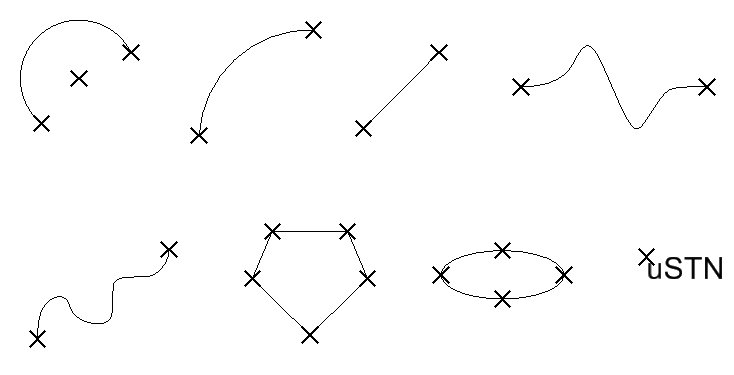| Verrou d'Accrochage |
Si cette option est activée, les points provisoires sont contraints de s'accrocher aux éléments voisins. La spécification Verrou d'accrochage est activée automatiquement si la spécification (Verrou) d'association est activée.
|
| Mode d'accrochage |
Cette zone permet de définir la manière dont les points provisoires peuvent être accrochés aux éléments ou utilisés pour contraindre ces éléments.
- Nearest : Les points provisoires s'accrochent aux points les plus proches sur des éléments.
- Point-clé : Les points provisoires s'accrochent aux points-clés prédéfinis sur des éléments.
- Milieu-Segment : Les points provisoires s'accrochent aux points correspondant aux milieux d'éléments ou de segments d'éléments.
- Centre : Les points provisoires s'accrochent aux points correspondant au centre ou centroïde d'éléments.
- Origine : Les points provisoires s'accrochent aux points correspondant à l'origine des cellules.
- Bissectrice : Les points provisoires s'accrochent aux points correspondant aux milieux d'éléments entiers.
- Intersection. Les points provisoires s'accrochent pour couper un autre élément, le point d'intersection étant situé au niveau de son point de départ ou de fin.
- Tangent : Les points provisoires s'accrochent pour être tangents à un autre élément.
- Point tangente : Les points provisoires s'accrochent pour être tangents à un autre élément à un point spécifique.
- Perpendiculaire : Les points provisoires s'accrochent pour être perpendiculaires à un autre élément.
- Point perp : Les points provisoires s'accrochent pour être perpendiculaires à un autre élément à un point spécifique.
- Parallèle : Les points provisoires s'accrochent pour être parallèles à un autre élément.
- Passer par point : Les points provisoires s'accrochent pour passer par un point particulier sur le plan de dessin.
- Point sur élément : Les points de tentative s'accrochent pour forcer un élément à commencer ou à se terminer sur un élément du fichier de dessin.
- Multi-accrochage 1, Multi-accrochage 2, Multi-accrochage 3 : Les points provisoires s'accrochent pour définir plusieurs modes d'accrochage.
LOCK SNAP
[
NEAREST | KEYPOINT | MIDPOINT | CENTER | ORIGIN | BISECTOR | INTERSECTION | TANGENCY | PTTANGENT | PERPENDICULAR | PTPERPENDICULAR | PARALLEL | PTTHROUGH | POINTON | MULTISNAP1 | MULTISNAP2 | MULTISNAP3
]
Remarque : Vous devez activer l'option Verrou d'accrochage pour que l'option Mode d'accrochage soit prise en compte.
|
| (Accrocher) Diviseur |
Le nombre de points-clés sur une ligne, un segment de ligne brisée ou de courbe est égal à cette valeur plus un.
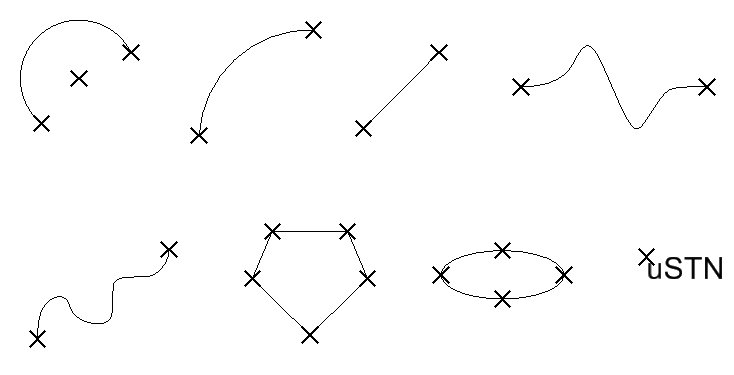
Points-clés sur des éléments (si Diviseur est défini à 1).
- 1 diviseur d'accrochage : Les extrémités de la ligne ou du segment sont les points-clés.
- 2 ou toute autre valeur paire de diviseurs d'accrochage : Les extrémités et le milieu de la ligne ou du segment sont les points-clés.
ACTIVE KEYPNT value
KY = [ value ]
|
| (Verrou) d'association |
Si cette option est activée, un point associatif est créé chaque fois qu'un élément est accroché à l'aide d'un des outils suivants :
LOCK ASSOCIATION
[
OFF | ON | TOGGLE
]
Astuce : Les cotes, les multilignes et les cellules partagées insérées avec des points associatifs sont de type associatif ; c'est-à-dire qu'elles sont automatiquement modifiées lorsque vous modifiez les éléments qui leur sont associés.
Remarque : Pour que le programme crée un point associatif, l'option Verrou d'accrochage doit être activée. Cette opération est exécutée automatiquement lorsque vous activez l'option Verrou d'association.
|
| (Verrou d'accrochage) de Plan SCA |
(3D uniquement) Si cette option et AccuDraw sont activés, le premier point d'accrochage est systématiquement placé sur le plan xy (z=0) du SCA actif. Les points d'accrochage suivants sont ensuite contrôlés par les spécifications AccuDraw. La spécification Verrou Z rémanent d'AccuDraw permet de maintenir systématiquement tous les points d'accrochage suivants sur le même niveau Z (verrou Z rémanent activé) ou de les faire "flotter" dans la direction Z (verrou Z rémanent désactivé). Si cette option et AccuDraw ne sont pas activés, tous les points d'accrochage sont systématiquement placés sur le plan xy (z=0) du SCA actif.
LOCK SNAP ACS
[
OFF | ON | TOGGLE
]
|